7 geriausi būdai, kaip pataisyti „Apple MacBook“ ventiliatorius visada įjungti
Įvairios / / June 22, 2022
Ar jūsų „MacBook“ ventiliatoriai riaumoja iš oro? Galite nerimauti, kad jūsų „MacBook“ perkaista. Arba triukšmas gali erzinti jūsų nervus. Arba abu. Bet kuriuo atveju yra keletas paprastų sprendimų, kuriuos galite priimti norėdami išspręsti šią problemą.

Kai atvaizduojate 3D failą, žiūrite 4K turinį arba pateikiate rimtus skaičius „Mac“, sistema generuoja daug šilumos, kad galėtų atlikti visas šias užduotis. Taigi „MacBook“ viduje esantys ventiliatoriai (modeliai, kuriuose yra ventiliatorius) įsijungia, kad sumažintų vidinę temperatūrą, kad būtų išvengta perkaitimo. Tačiau dėl kai kurių rimtų problemų „MacBook“ gerbėjai gali likti įjungti visą laiką. Jei tai yra problema, su kuria susiduriate, čia yra geriausi būdai, kaip sutvarkyti nuolat veikiančius „MacBook“ gerbėjus.
1. Uždarykite nenaudojamas fono užduotis
Kuo daugiau programų veikia fone, tuo labiau jūsų MacBook įkaista. Natūralu, kad kuo labiau jūsų „MacBook“ įkaista, tuo labiau veikia „MacBook“ gerbėjai. Tai ypač aktualu, jei didelio intensyvumo programos veikia fone.

Kad gerbėjai neišsiblaškytų, uždarykite fonines programas, kurių galbūt nenaudojate savo „Mac“. Tai galioja visiems tiems papildomi skirtukai, kuriuos atidarote „Chrome“. bet niekada nesilankykite.
2. Patikrinkite procesoriaus naudojimą ir užbaikite užduotis naudojant daug išteklių
Priklausomai nuo darbo eigos, savo „MacBook“ galite vykdyti įvairias užduotis. Tai gali būti mažesnės programos, pvz., naršyklės, arba didelio intensyvumo programos, pvz., vaizdo įrašų rengyklės ar garso maišytuvai. Jei esate patyręs vartotojas, galbūt naudojate kelias iš šių programų, bet nenaudojate jų vienu metu.
Tai reiškia, kad procesoriaus naudojimas natūraliai būtų didelis. Galite naudoti veiklos monitorių, kad patikrintumėte, kurios programos sunaudoja daug išteklių, ir laikinai užbaigti šias užduotis, jei jomis aktyviai nenaudojate. Štai kaip galite patikrinti išteklių suvartojimo informaciją.
1 žingsnis: „Mac“ kompiuteryje vienu metu paspauskite komandų klavišą ir tarpo klavišą, kad būtų parodyta „Spotlight Search“.
2 žingsnis: Tipas Veiklos monitorius ir spustelėkite pirmą pasirodžiusį rezultatą.

3 veiksmas: Įsitikinkite, kad esate CPU skirtuke viršuje.

4 veiksmas: Stulpelyje % CPU ieškokite programų su dideliu skaičiumi. Jei nenaudojate nė vienos iš tų programų, spustelėkite jas ir paspauskite viršuje esantį mygtuką Sustabdyti.
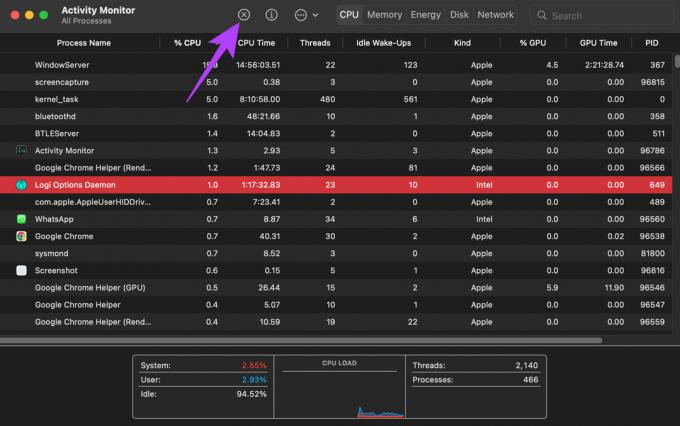
Tą patį turėsite pakartoti visoms programoms, kurios naudoja procesoriaus energiją ir kurių nenaudojate. Tai padės sumažinti energijos suvartojimą ir šilumos gamybą, kad išjungtų vidinius ventiliatorius.
3. Neužblokuokite oro angų savo „Mac“.
„MacBook“ šalia vyrio yra ventiliacijos angos. Šios ventiliacijos angos naudojamos karštam orui iš „Mac“ išleisti. Jei ketinate užblokuoti šias ventiliacijos angas, jūsų „MacBook“ tikrai įkais. Dabar kyla klausimas, kokiomis aplinkybėmis galėtumėte užblokuoti ventiliacijos angas?

Jei telefoną ar bet kurį kitą objektą laikote ant vyrio, remdamiesi į ekraną, tai užblokuos ventiliacijos angas. Taip gali nutikti ir tada, kai „Mac“ yra pastatytas ant minkšto paviršiaus, pavyzdžiui, lovos ar pagalvėlės. Venkite bet kokios praktikos ir įsitikinkite, kad ventiliacijos angos lieka neužblokuotos, kol naudojate „Mac“.
4. Pašalinkite bet kokį dėklą, jei jį naudojate
„MacBook“ aliuminio korpusas padeda išsklaidyti „Mac“ viduje esančią šilumą. Ir ventiliatoriai išstumia karštą orą iš komponentų iš oro išleidimo angų, esančių vyriuose tarp korpuso ir ekrano.

Jei naudojate storą dėklą savo MacBook, galite sulaikyti šilumą, ypač jei turite uždengtą klaviatūrą ir ventiliacijos angas. Dėl to „MacBook“ perkaista, o ventiliatoriai veikia nuolat. Taigi, pabandykite naudoti savo „MacBook“ be jokio dėklo ir patikrinkite, ar tai padeda pagerinti oro srautą.
5. Užtikrinkite vėsią aplinkos darbinę temperatūrą
Negalėsite dirbti susikaupę esant nepakeliamam karščiui. Panašiai, kad jūsų „Mac“ veiktų gerai, reikia tam tikros darbinės temperatūros. Be to, jei dirbate vėsioje patalpoje ar aplinkoje, tai padės išlaikyti „MacBook“ šilumos lygį.
Panašiai jūsų „MacBook“ užtikrina aukščiausią našumą vėsioje aplinkoje. Kai „Mac“ veikia karštį, jis naudos ventiliatorius, kad atvėsintų vidines dalis. Taigi geriausia naudoti „Mac“ vėsioje darbo aplinkoje.
6. Atnaujinkite į naujausią „macOS“ versiją
Jei atidėjote bet kokius „macOS“ naujinimus, senesnė versija gali būti ne tokia efektyvi, kad lengvai atliktumėte visas šiuolaikines užduotis. Atnaujinus į naujausią „macOS“ versiją, gali atsirasti keletas naujų funkcijų ir išspręstos visos pagrindinės problemos. Štai kaip atnaujinti „MacOS“.
1 žingsnis: Viršutiniame kairiajame ekrano kampe spustelėkite Apple logotipą.

2 žingsnis: Pasirinkite parinktį Apie šį „Mac“.

3 veiksmas: Dabar pamatysite iššokantįjį langą su išsamia informacija apie „Mac“. Spustelėkite programinės įrangos naujinimas.

4 veiksmas: Palaukite, kol „Mac“ nuskaitys naujausią naujinimą. Jei yra naujinimas, jis bus rodomas.
5 veiksmas: Spustelėkite Atnaujinti dabar ir palaukite, kol procesas bus baigtas.

Palaukite, kol bus įdiegtas naujinimas ir jūsų „Mac“ bus paleistas iš naujo.
7. Iš naujo nustatykite PRAM savo „Mac“.
PRAM (Parameter RAM) saugo svarbius duomenis apie „Mac“, pvz., numatytąsias paleisties disko, virtualiosios atminties ir net kai kurių aparatinės įrangos komponentų reikšmes. PRAM nustatymas iš naujo gali padėti nustatyti ventiliatorių sukimąsi į numatytąją būseną, jei nė vienas iš aukščiau pateiktų sprendimų nepadėjo. Peržiūrėkite mūsų vadovą kaip iš naujo nustatyti PRAM savo MacBook.
Atminkite, kad mūsų vadovas veikia tik „Intel“ pagrįstuose „MacBook“, o ne šiuolaikiniuose M1 „MacBook“ modeliuose. Taip yra todėl, kad šiuolaikiniai M1 Mac veikia kitaip.
Sustabdykite triukšmą
Nepaisant to, kad naudojate mūsų gudrybes, jei vis dar kovojate su „MacBook“ ventiliatoriais, kurie visą laiką lieka įjungti, geriausia susitepti rankas atsukant galinę „Mac“ ir patys valydami ventiliatorius. Žinoma, tam reikia tam tikrų žinių apie komponentų tvarkymą, taigi, jei jums nepatogu tai daryti, visada galite nuvežti „MacBook“ į „Apple“ įgaliotą techninės priežiūros centrą.
Paskutinį kartą atnaujinta 2022 m. birželio 22 d
Aukščiau pateiktame straipsnyje gali būti filialų nuorodų, kurios padeda palaikyti „Guiding Tech“. Tačiau tai neturi įtakos mūsų redakciniam vientisumui. Turinys išlieka nešališkas ir autentiškas.



